| CATEGORII DOCUMENTE |
Cum adaugati lucrari grafice intr-un document Word ?
Pe langa toate facilitatile legate de text, programul Word va da posibilitatea sa va aranjati documentul inserand lucrari grafice. O imagine grafica este memorata intr-un fisier grafic creat cu programe speciale cum ar fi: Autocad, Corel Draw, Windows Metafiles, Micrografx Designer si altele. Dar si programul Word are propriul set de lucrari grafice, numite ilustratii (clipart).
Pentru a include lucrari grafice in documentul dumneavoastra procedati astfel:
Pozitionati cursorul de editare in locul in care doriti sa inserati ilustratia.
Apelati comanda Insert Picture si pe ecran va apare fereastra-de-dialog Insert Picture.
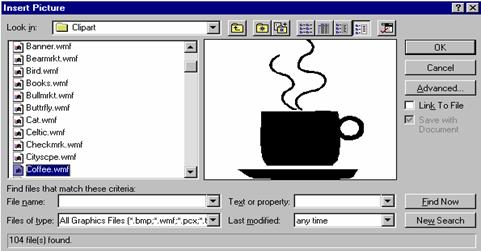
Daca doriti sa folositi ilustratiile programului Word deschideti folderul Clipart, iar daca doriti sa inserati o imagine dintr-un fisier salvat de dumneavoastra in alta parte pe disc sau pe o discheta utilizati lista ascunsa Look in pentru a localiza fisierul pe care il doriti. Atunci cand selectati unitatea de disc sau folderul, programul Word afiseaza o lista de realizari grafice in lista numita File Name.
Executati clic pe fisierul pe care doriti sa-l inserati sau tastati-i numele in campul File Name si imaginea va aparea in caseta Preview (in dreapta listei File Name). Acest lucru va da posibilitatea sa parcurgeti toate ilustratiile pentru a o gasi pe aceea care corespunde cerintelor dumneavoastra. Daca stiti numele ilustratiei dorite de dumnevoastra nu mai este nevoie sa parcurgeti aceste etape. Atunci cand executati clic pe butonul OK, fereastra-de-dialog se inchide si ilustratia va aparea in documentul dumneavoastra Word .
|
G |
Retineti insa ca o lucrare grafica dintr-un alt program trebuie salvata intr-un format cu care poate lucra programul Word .
Dupa ce ati inserat o ilustratie intr-un document, puteti sa realizati o serie de operatii asupra ei:
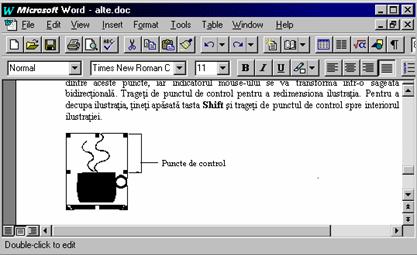
Puteti sa selectati ilustratia pentru a o redimensiona sau decupa. Pentru acest lucru executati clic pe ea si vor aparea in jurul ei opt patrate mici numite puncte de control pentru selectie. Indicati cu mouse-ul spre unul dintre aceste puncte, iar indicatorul mouse-ului se va transforma intr-o sageata bidirectionala. Trageti de punctul de control pentru a redimensiona ilustratia. Pentru a decupa ilustratia, tineti apasata tasta Shift si trageti de punctul de control spre interiorul ilustratiei.
Pentru a sterge o ilustratie, selectati-o si actionati tasta Delete.
Pentru a muta sau copia o ilustratie, selectati-o si utilizati comenzile Edit Cut si Edit Copy sau butoanele Cut si Copy de pe linia cu instrumente Standard.
|
Politica de confidentialitate | Termeni si conditii de utilizare |

Vizualizari: 1088
Importanta: ![]()
Termeni si conditii de utilizare | Contact
© SCRIGROUP 2025 . All rights reserved